TortoiseHgでshelveを使う¶
この記事は TortoiseHgアドベントカレンダー 2012 の10日目です。
shelveとは¶
えー、割愛します。
shelveとはなにか、また、mercurialコマンドラインでの使い方は Mercurialでshelveを使う を参考にしてください。
TortoiseHgでのインストール¶
必要ありません。最初から使えます。
使い方¶
「リポジトリ」->「シェルフ」でウィンドウが開きます。
ちなみに、この文言は「変更点の退避 (shelve)」としようという意見がMLで出 ていますので、将来的に変わる可能性があります。
変更を一時的に保存¶
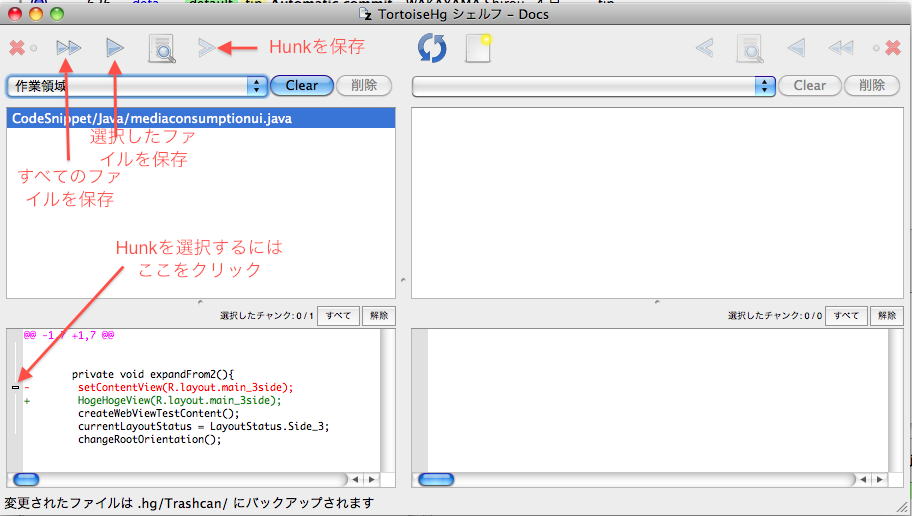
シェルフウインドウは右と左に大きく分けられています。
右: シェルフの中身
左: 作業ディレクトリ
保存する場合は、「左から右」へと変更を移すことになります。
上の方に矢印がありますので、
変更ファイル全部
指定したファイル
指定した変更(Hunk、チャンク)
下の変更が表示されている部分の左側をクリック
選択すると色が変わります
を右に移すことで一時的に保存ができます。
なお、shelveの内容は通常のMercurialと同じく .hg/shelves に保存されま す。 下の方に .hg/Trashcan に保存されるとありますが、これは TortoiseHgのバックアップディレクトリです。
警告
初出時に Trashcan に保存されると書きましたが、間違いでした。 すいません。
保存した変更を戻す¶
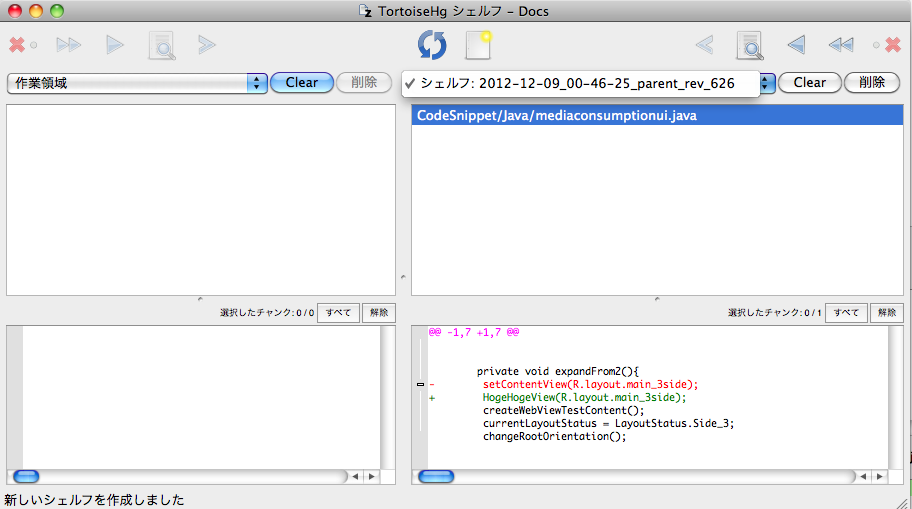
元に戻すには「右から左」となります。保存するときと同様に選択して右上の 矢印ボタンを押します。
複数のシェルフがある場合は、ボタンから選べます(画像は選んでいるところ)。
コマンドラインからshelveを使う (なくなりました!)¶
hgshelveは同梱されませんので、通常はコマンドラインから使えません。が、 TortoiseHgには同梱されていますので、コマンドラインから使いたい時には以 下を.hgrcに書いておきます。
[extensions]
tortoisehg.util.hgshelve=
まとめ¶
TortoiseHgでのshelveツールの使い方を紹介しました。shelveツールは Mercurialに慣れていない人にも使いやすい便利なツールですので、使ってみて はいかがでしょうか。
Comments
comments powered by Disqus